本文将介绍如何使用U盘来装载Win7系统,通过简便快捷的操作指南,帮助读者轻松完成系统安装。通过以下步骤,您可以在几分钟内完成整个过程。

电脑品牌型号:任意品牌型号
操作系统版本:Windows 7
软件版本:小鱼装机软件
1、确保您拥有一个可用的U盘,并备份其中的重要数据。
2、下载并安装小鱼装机软件。
1、打开小鱼装机软件,选择“系统安装”选项。
2、选择您的Windows 7 ISO文件,并将U盘插入电脑。
3、选择U盘作为目标磁盘,点击“下一步”。
4、选择分区方案和引导方式,点击“下一步”。
5、点击“开始”按钮,等待制作完成。
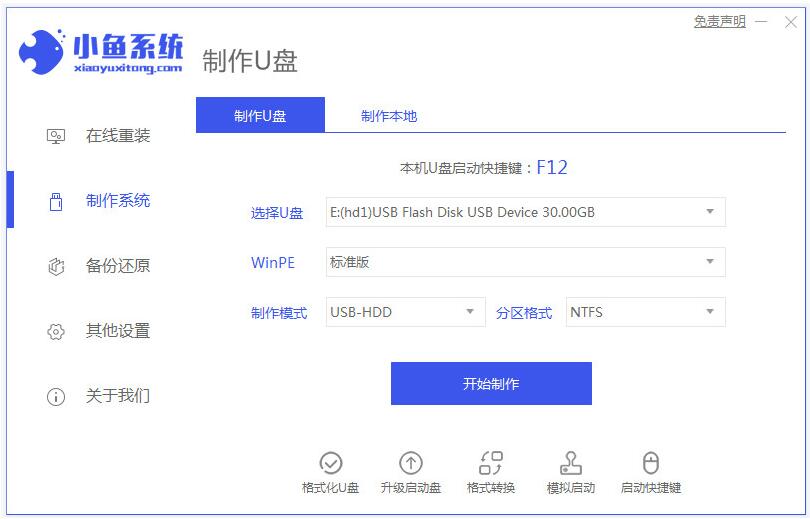
1、将制作好的U盘插入需要安装系统的电脑。
2、重启电脑,按照提示进入BIOS设置。
3、将U盘设置为启动优先项,并保存设置。
4、重启电脑,系统将从U盘启动。
5、按照安装向导的提示,选择安装语言、时区等选项。
6、选择安装位置和分区,点击“下一步”。
7、等待系统安装完成,根据提示进行后续设置。

通过以上简便快捷的操作指南,您可以轻松使用U盘来装载Win7系统。这种方法不仅方便快捷,而且可以节省时间和精力。希望本文对您有所帮助,如果您有任何问题或建议,请随时与我们联系。更多关于windows系统的重装方法步骤,我们还可以在“小鱼系统官网”内查看。

本文将介绍如何使用U盘来装载Win7系统,通过简便快捷的操作指南,帮助读者轻松完成系统安装。通过以下步骤,您可以在几分钟内完成整个过程。

电脑品牌型号:任意品牌型号
操作系统版本:Windows 7
软件版本:小鱼装机软件
1、确保您拥有一个可用的U盘,并备份其中的重要数据。
2、下载并安装小鱼装机软件。
1、打开小鱼装机软件,选择“系统安装”选项。
2、选择您的Windows 7 ISO文件,并将U盘插入电脑。
3、选择U盘作为目标磁盘,点击“下一步”。
4、选择分区方案和引导方式,点击“下一步”。
5、点击“开始”按钮,等待制作完成。
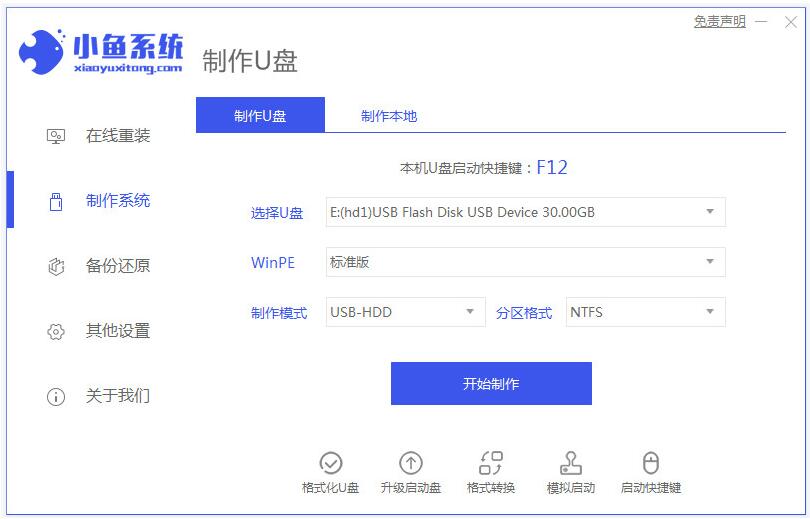
1、将制作好的U盘插入需要安装系统的电脑。
2、重启电脑,按照提示进入BIOS设置。
3、将U盘设置为启动优先项,并保存设置。
4、重启电脑,系统将从U盘启动。
5、按照安装向导的提示,选择安装语言、时区等选项。
6、选择安装位置和分区,点击“下一步”。
7、等待系统安装完成,根据提示进行后续设置。

通过以上简便快捷的操作指南,您可以轻松使用U盘来装载Win7系统。这种方法不仅方便快捷,而且可以节省时间和精力。希望本文对您有所帮助,如果您有任何问题或建议,请随时与我们联系。更多关于windows系统的重装方法步骤,我们还可以在“小鱼系统官网”内查看。




